如何在Word软件中分享内容。在文档中添加多行文本后,需要对每行文本进行排序。如果我们在这个时候添加一行,我们会很累。事实上,还有其他方法可以快速排序。让我们来看看如何排序的具体操作步骤。
操作步骤
1、打开软件,选择我们想要列为主题的文本。一般来说,我们会设置字体。
)
2、如图所示,找到Multilevel List,是多级列表按钮。点击,当前列表和列表库将出现。
)
3、在列表库中选择适合文本的列表样式。我通常选择这个111,感觉更分层。
)
4、点击此样式,选定的句子将成为标题格式。如果此时在文本后返回车辆,第二行的文本将自动成为同一级别的标题。
)
5、如果我们不需要同级别的,我们需要下级别的,我们可以这样操作。选择已经是标题的文本,点击multilevel List,向下走,看到changee level list,选项,鼠标放在上面,可以看到各级的标题。选择一个你需要的,OK。
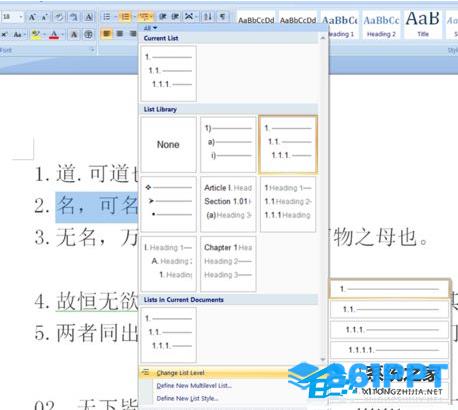)
6、更改后,标题完整。我们看到之前的主标题已经改成了下属。
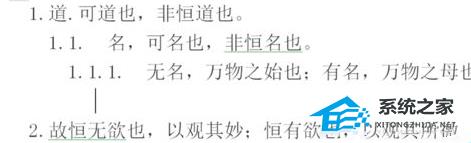)
7、如果前面的文章已经改变,后面的文章需要修改。我们可以点击格式刷,直接用目标级别的主题刷需要改变的过去,非常方便。
)